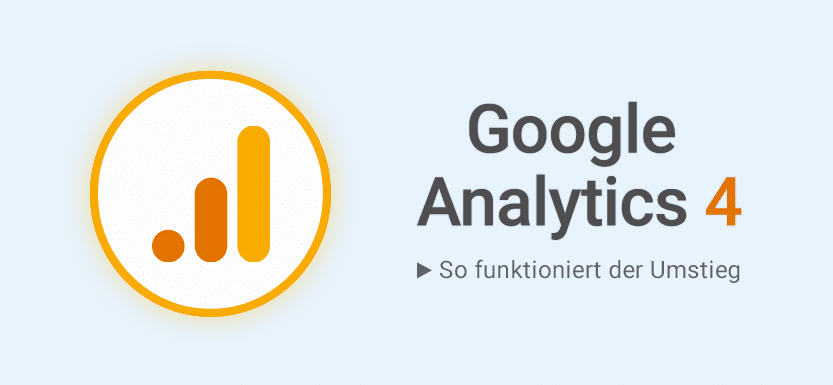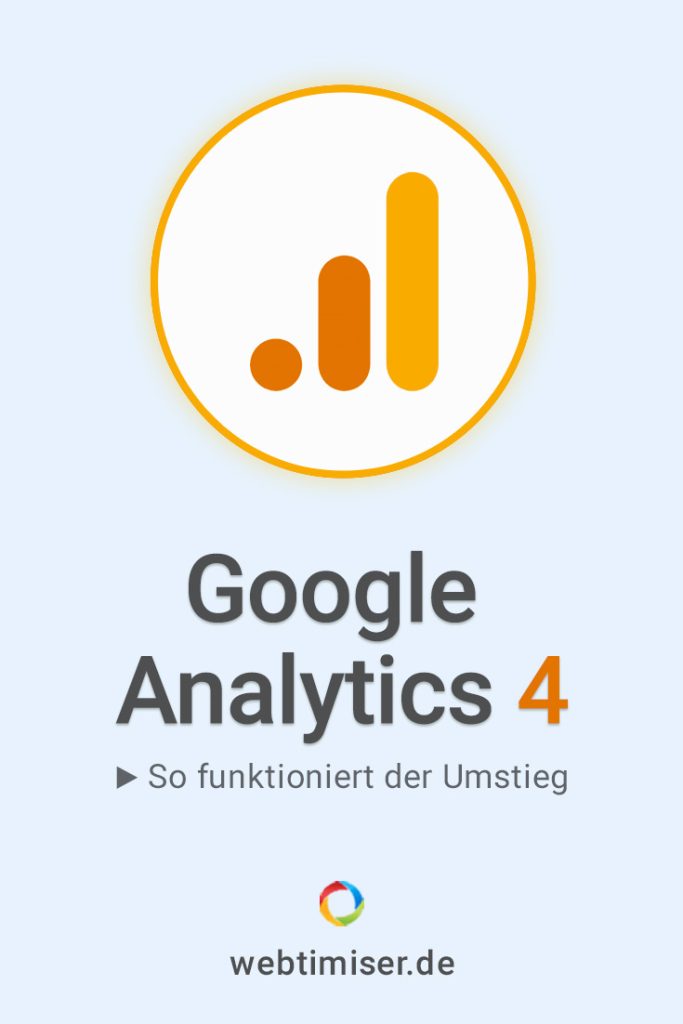Nutzt du Google Universal Analytics für die Analyse deiner Website-Daten? Dann solltest du bald auf das Nachfolger-Tool Google Analytics 4 (GA4) umstellen. Denn zum 01.07.23 wird der alte Dienst abgestellt und eine Erhebung von Daten ist ab dann nicht mehr möglich.
Wie der Umstieg auf die neue GA4 Property funktioniert, zeige ich dir in dieser kurzen Anleitung.
Was ist Google Analytics 4?
Google Analytics 4 (GA4) ist ein Analyse-Tool, mit dem du Traffic, Engagement und Nutzerinteraktionen auf deiner Webseite und auch Apps messen kannst. GA4 ist der Nachfolger des bisherigen Analysedienstes Universal Analytics (UA), das zum 01.07.2023 eingestellt wird.
Damit dir aussagekräftige Berichte zur Verfügung stehen, solltest du so früh wie möglich auf Google Analytics 4 umstellen. Du kannst dabei auch beide Properties parallel nutzen. So werden schon Daten für die neue GA4-Property gesammelt und du hast trotzdem noch Zugriff auf die altbekannten Berichte deiner Universal Analytics Property.
Weitere Infos dazu findest du direkt auf der Google Hilfeseite zu GA4.
Was sind die Hauptunterschiede zwischen GA und GA4?
- Verbesserter Datenschutz:
IP-Anonymisierung ist jetzt Standard, Tracking auch ohne Cookies möglich, Verkürzte Speicherung der Daten - Fokus auf Nutzer und Customer Journey
- Verbessertes Event Tracking
Neben Seitenaufrufe lassen sich z.B. Video-Aufrufe, Downloads, Link-Klicks oder das Scroll-Verhalten ganz einfach analysieren. - Machine Learning
Ermöglicht bessere Analysen durch Ausgleich unvollständiger Daten - Veränderte Berichte
Umstieg auf Google Analytics 4
Wenn du bereits Universal Analytics nutzt, ist der Umstieg auf Analytics 4 recht schnell erledigt.
1. In Analytics anmelden
Zuerst loggst du dich in deinem bestehenden Google Analytics Konto ein. Dort wirst du schon direkt im Dashboard auf das neue Google Analytics 4 hingewiesen.

Am besten klickst du einfach auf den Button „Jetzt starten“, so landest du direkt in der Verwaltung deiner Properties.
Hier nutzt du einfach den Assistenten und wirst in wenigen Steps durch die Einrichtung der neuen GA 4 Property geleitet.
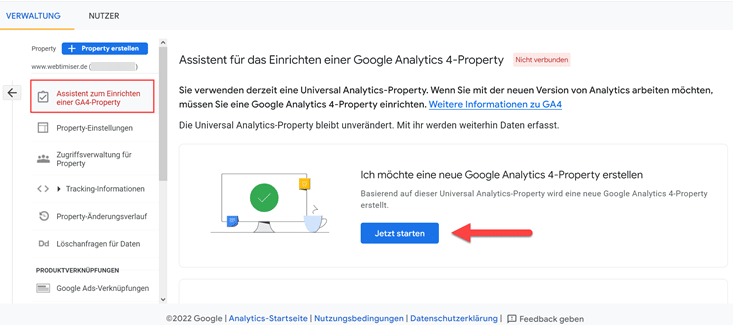
Den Einrichtungsassistent kannst du jederzeit auch über > Verwaltung > Assistent zum Einrichten einer GA4-Property aufrufen.
2. Neue Google Analytics 4 Property erstellen
Nun öffnet sich ein PopUp mit weiteren Informationen. Hier klickst du den Button an und schon geht’s weiter.
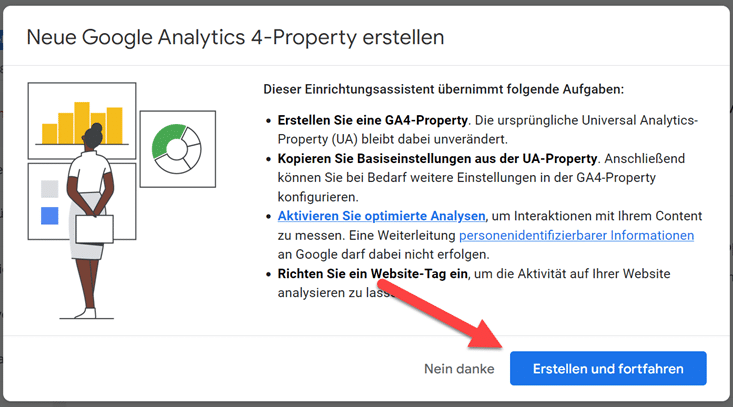
Im nächsten Step werden dir die Möglichkeiten angezeigt, wie du den Analytics Code auf deiner Website einbinden kannst.
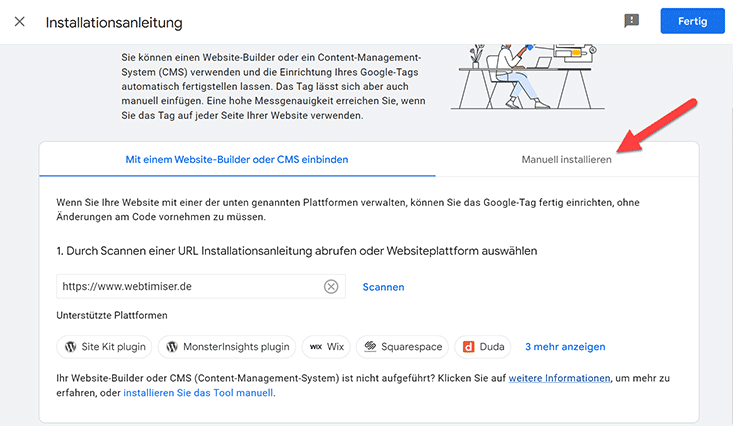
Ich habe hier die manuelle Installation gewählt, da ich den Tracking Code ja über Real Cookie Banner einbinde und nicht über Site Kit oder MonsterInsights.
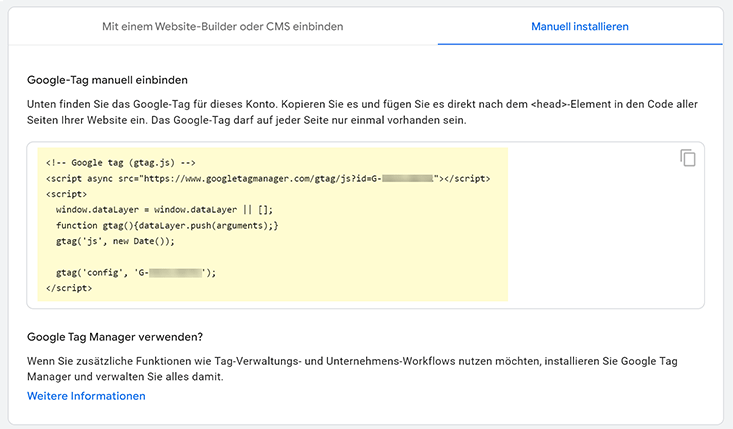
Den angezeigten Code kopierst du nun und kannst den Assistenten vorerst beenden. Je nachdem welches Cookie Consent Tool nutzt, benötigst du in der Regel nicht den gesamten Code. Hier reicht dann oft schon deine Google-ID nach dem Muster: G-A12BCFEFG1.
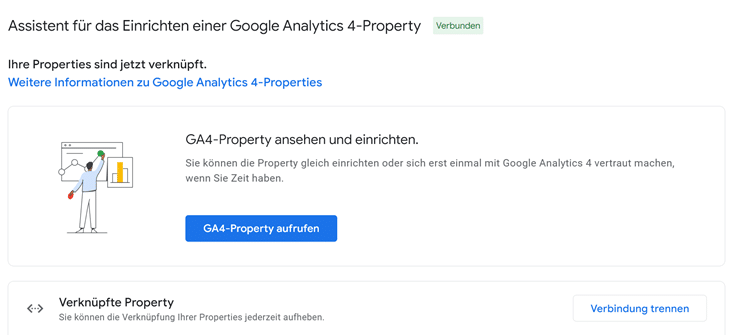
Die Google Analytics 4 Property wurde erfolgreich erstellt!
3. Google Tag in WordPress einbinden
Jetzt loggst du dich auf deiner WordPress Seite ein und fügst dort den neuen Google Analytics 4 Tag in deine Website ein.
Der Google Assistent empfiehlt, den Google Tracking Code direkt nach dem <head> Element einzufügen. Doch aus Datenschutzgründen solltest du das so lieber nicht tun. Denn Analytics darft erst nach der Einwilligung des Besuchers geladen werden. Dazu nutzt du am einfachsten ein Cookie Plugin wie z.B. Real Cookie Banner oder Borlabs Cookie.
Ich nutze auf meiner Website Real Cookie Banner und konnte damit den Tag mit wenigen Klicks einfügen. Denn das Tool bietet für Google Analytics 4 schon eine Vorlage, die du einach auswählst.
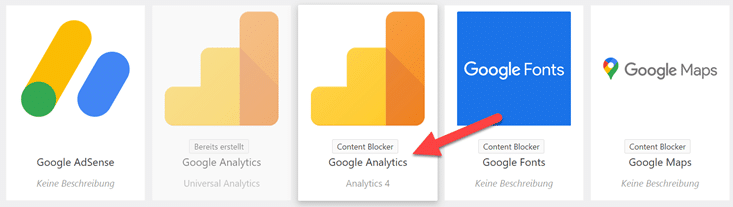
Lediglich deine GA4 ID musst du noch im angezeigten Feld eintragen.
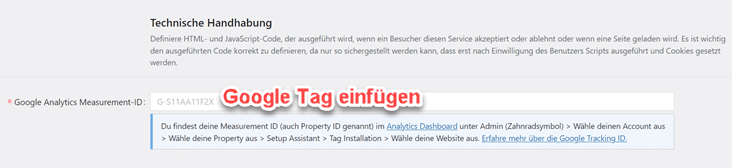
Nun kannst du in deinem Analytics Dashboard die Einrichtung abschließen:
4. GA4 Einrichtungsassistent abschließen
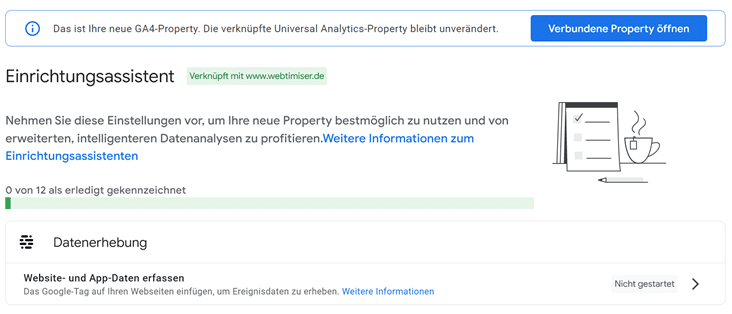
In den Property-Einstellungen kannst du nun alle für dich wichtigen Details festlegen:
- Google Signale aktivieren
- Conversions einrichten (Vorhandene kannst du mit einem Klick direkt aus Universal Analytics importieren.)
- Zielgruppenverwaltung
- Nutzerverwaltung
- Verknüpfung mit Google Ads
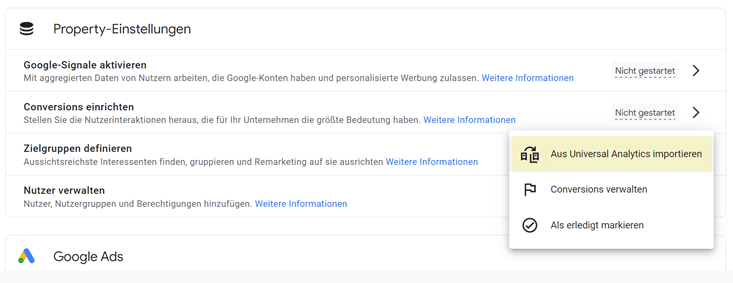
Die GA4 Umstellung ist erledigt und ab jetzt kannst du dich mit der veränderten Oberfläche und den neuen Analysen vertraut machen.
Falls du erst mal nur schauen möchtest, wie das Ganze aussieht, kannst du auch das Demo Dasboard von GA4 nutzen.
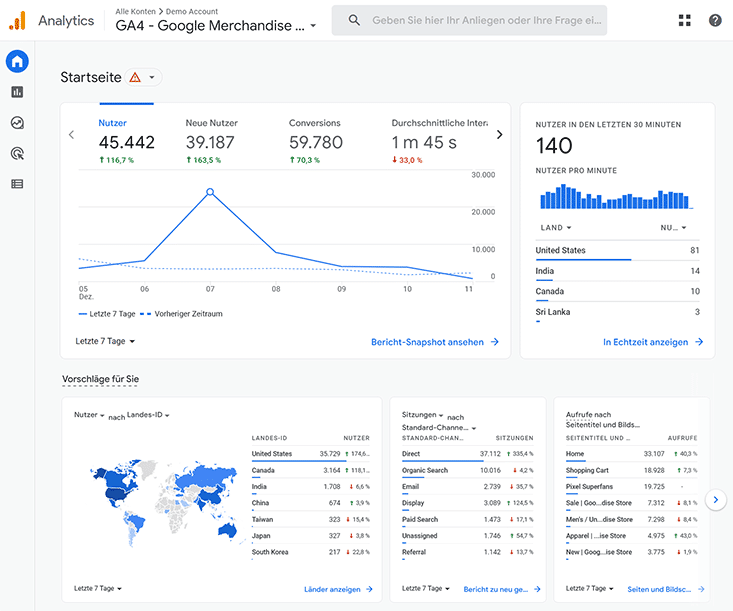
Fazit
Für mich persönlich waren die Analysen aus Google Analytics völlig ausreichend. Daher habe ich mich auch lange nicht mit der neuen Variante GA4 beschäftigt.
Der eigentliche Umstieg auf Google Analytics 4 war sehr einfach möglich, aber die neue Oberfläche bzw. die angebotenen Berichte sind doch etwas gewöhnungsbedürftig. So stehen jetzt nicht mehr die Sitzungen und Seitenaufrufe im Fokus, sondern Ereignisse und Nutzer. Dafür ist das Event Tracking von beispielsweise Downloads oder Klicks nun sehr viel einfacher geworden.
Wer eine einfachere und zudem DSGVO-konforme Webanalyse möchte, sollte sich mal Trackboxx ansehen. Damit erhältst du einen klaren & leicht verständlichen Einblick in deine Web-Statistiken. Auf Wunsch auch direkt im WordPress Dashboard.
Häufige Fragen
Was ist Google Analytics 4?
Mit Google Analytics 4 (GA4) kannst du die Besuchszahlen, Interaktionen und das Verhalten von Nutzern auf deiner Website erfassen. Das bisherige Analyse-Tool Google Analytics (UA) kann nur noch
bis zum 30.06.2023 genutzt werden und wird von GA4 abgelöst.
Bis zum 30.06.2023 werden durch Universal Analytics noch Daten erhoben. Bestehende Daten sind aber auch weiterhin noch einsehbar. Zum 01. Juli 2023 wird nur noch das neue Google Analytics 4 eingesetzt.
Ab wann kann ich Google Analytics 4 nutzen?
Google Analytics 4 kann bereits jetzt genutzt werden.
Kann ich Universal Analytics und Google Analytics 4 parallel einsetzen?
Ja, beide Properties können zeitgleich genutzt werden. Im Analytics Dashboard sind dann beide auch einsehbar.